Hvernig á að breyta undirskrift á Mail Windows 10

Að eyða undirskriftinni á Windows 10 Mail forritinu mun hjálpa þér að breyta áður stilltri undirskrift í alveg nýja undirskrift.

Í Windows 10 útgáfum er Mail forritið innbyggt þannig að notendur geta skráð sig inn á tölvupóstreikninga eins og Gmail, Outlook, Yahoo,... beint á Windows án þess að þurfa að skrá sig inn á vefsíður. Að auki styður Mail forritið á Windows 10 einnig notendum með mörgum eiginleikum, svo sem að stilla undirskriftir á Mail forritinu.
Það er líka einfalt að eyða undirskrift í Mail forritinu þegar undirskriftareiginleikinn er innbyggður í forritið. Ef þú vilt breyta undirskrift Mail forritsins geturðu vísað í greinina hér að neðan.
Skref 1:
Fyrst af öllu sláum við inn leitarorðið Mail í Start valmyndina og smellum á leitarniðurstöðuna. Ef þú skilur eftir Mail á Live Title, þá er engin þörf á að leita á Start Menu.
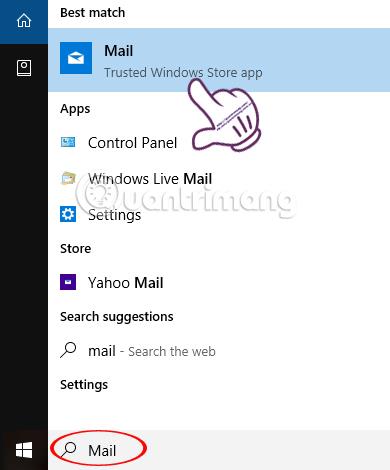
Skref 2:
Í póstviðmótinu, smelltu á tannhjólstáknið.
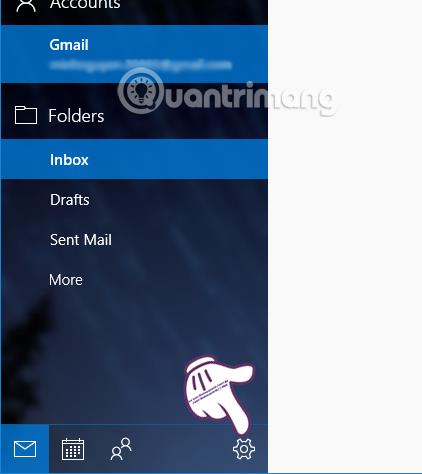
Listi yfir valkosti fyrir Mail forritið birtist Smelltu á Undirskrift til að breyta undirskriftinni á Windows 10 Mail fyrir Gmail reikninginn þinn eða notaðu undirskriftina á alla reikninga sem eru skráðir inn á forritið.
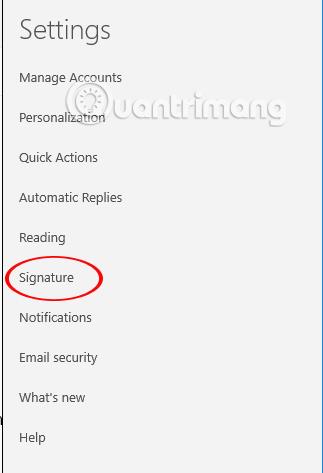
Skref 3:
Í undirskriftaraðlögunarrammanum fyrir reikninginn færðu undirskriftina inn í hvíta reitinn eins og sýnt er hér að neðan. Undirskriftin á Mail forritinu er mjög einföld, styður ekki leturstíla og liti eins og þegar við breytum beint í póstforritinu.
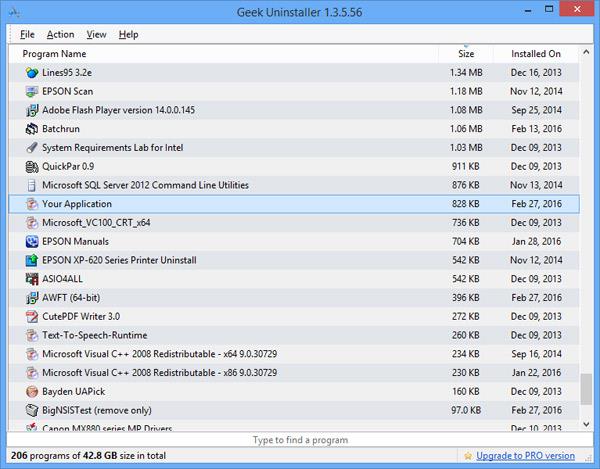
Ef þú vilt nota þessa undirskrift á allan reikninginn skaltu velja Nota á alla reikninga . Ef þú vilt ekki nota undirskrift skaltu slökkva á Notaðu tölvupóstundirskriftarstillingu til að eyða undirskriftinni á Mail Windows 10.
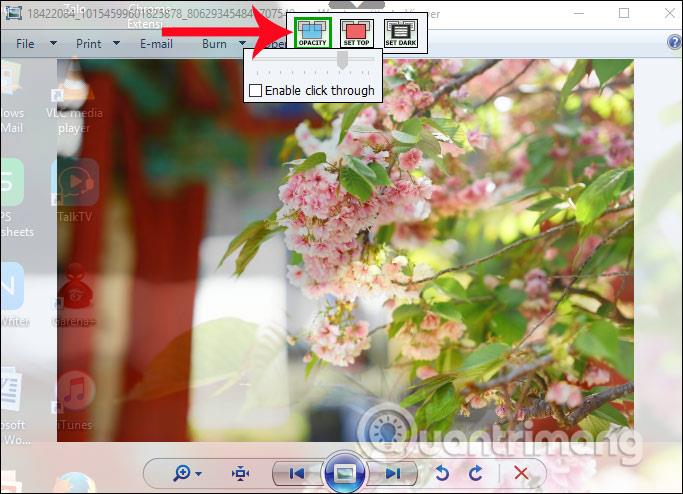
Skref 4:
Smelltu nú á táknið Nýr póstur til að senda skilaboðin eftir að hafa breytt undirskriftinni.
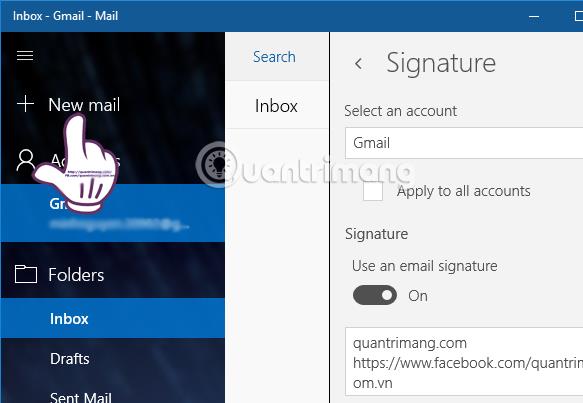
Við munum sjá skilaboðaviðmótið á Mail Windows 10, með heimilisfangi reikningsins þíns. Hér að neðan er nýja undirskriftin sem hefur breyst á Mail Windows 10.
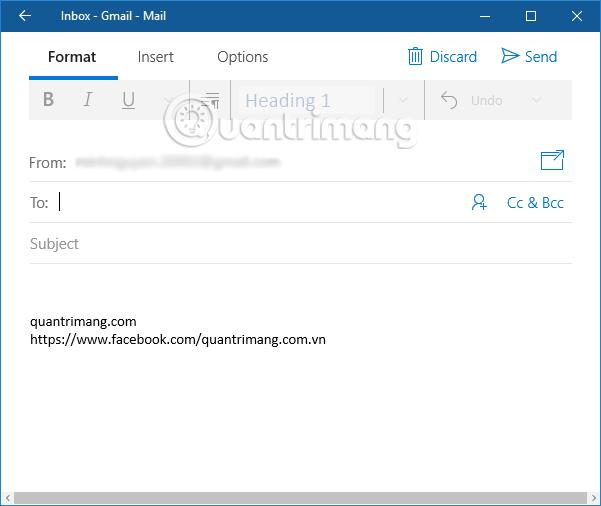
Að búa til eða breyta undirskrift er einn af grunneiginleikum póstforritsins Windows 10. Þó að undirskriftareiginleikinn í póstforritinu styðji ekki enn notkun lita og mismunandi leturgerða er það. Við getum notað þennan undirskriftarstíl á alla reikninga skráður inn í Mail Windows 10.
Óska þér velgengni!
Kiosk Mode á Windows 10 er stilling til að nota aðeins 1 forrit eða aðgang að 1 vefsíðu með gestanotendum.
Þessi handbók mun sýna þér hvernig á að breyta eða endurheimta sjálfgefna staðsetningu myndavélarrúllu möppunnar í Windows 10.
Breyting á hýsingarskránni getur valdið því að þú getir ekki fengið aðgang að internetinu ef skránni er ekki breytt á réttan hátt. Eftirfarandi grein mun leiða þig til að breyta hýsingarskránni í Windows 10.
Með því að minnka stærð og getu mynda verður auðveldara fyrir þig að deila þeim eða senda þeim til hvers sem er. Sérstaklega á Windows 10 geturðu breytt stærð mynda í hópum með nokkrum einföldum skrefum.
Ef þú þarft ekki að sýna nýlega heimsótta hluti og staði af öryggis- eða persónuverndarástæðum geturðu auðveldlega slökkt á því.
Microsoft hefur nýlega gefið út Windows 10 afmælisuppfærslu með mörgum endurbótum og nýjum eiginleikum. Í þessari nýju uppfærslu muntu sjá miklar breytingar. Frá Windows Ink pennastuðningi til Microsoft Edge vafraviðbótarstuðnings, Start Menu og Cortana hafa einnig verið bætt verulega.
Einn staður til að stjórna mörgum aðgerðum beint á kerfisbakkanum.
Í Windows 10 geturðu hlaðið niður og sett upp hópstefnusniðmát til að stjórna Microsoft Edge stillingum og þessi handbók mun sýna þér ferlið.
Dark Mode er dökkt bakgrunnsviðmót á Windows 10, sem hjálpar tölvunni að spara rafhlöðu og draga úr áhrifum á augu notandans.
Verkefnastikan hefur takmarkað pláss og ef þú vinnur reglulega með mörg forrit gætirðu fljótt orðið uppiskroppa með pláss til að festa fleiri af uppáhaldsforritunum þínum.









